Kā novērst Windows Mail App kļūdas kodu 0x90070032
Literārs Mistrojums / / August 05, 2021
Mēģinot izmantot Windows pasta lietojumprogrammu, lietotāji var saskarties ar kļūdas kodu “0x90070032”. Tas notiek ikreiz, kad notiek sinhronizācija starp lietotāja e-pasta kontu un Windows pasta lietojumprogrammu.
Tātad, lai novērstu Windows Mail lietotnes kļūdas kodu 0x90070032, mēs esam paņēmuši šo rokasgrāmatu. Sāksim.

Satura rādītājs
-
1 Kā novērst Windows Mail App kļūdas kodu 0x90070032
- 1.1 Sākotnējie risinājumi problēmu novēršanai: Windows Mail App kļūdas kods 0x90070032
- 1.2 1. labojums - pārslēdziet pasta kontus
- 1.3 2. labojums - pārinstalējiet Windows Mail lietojumprogrammu
Kā novērst Windows Mail App kļūdas kodu 0x90070032
Kļūdas kods “0x90070032” tiek izmests kļūdas dēļ sinhronizācijā no Microsoft serveriem. Šajā rokasgrāmatā mēs veiksim visas darbības, kā novērst kļūdas kodu “0x90070032” sistēmā Windows.
Sākotnējie risinājumi problēmu novēršanai: Windows Mail App kļūdas kods 0x90070032
Pirms veicat kļūdas koda “0x90070032” labojumus operētājsistēmā Windows, jums jāpārbauda, vai jūsu sistēma darbojas ar jaunāko stabilo versiju. Microsoft ir izdevies novērst šo problēmu, izmantojot jaunāku atjauninājumu, tāpēc ir vērts to pārbaudīt.
1. labojums - pārslēdziet pasta kontus
Kā ziņots, lielākajai daļai lietotāju, kuri operētājsistēmā Windows sastop kļūdas kodu “0x90070032”, ir izdevies novērst problēmu pēc pārejas uz Microsoft kontu.
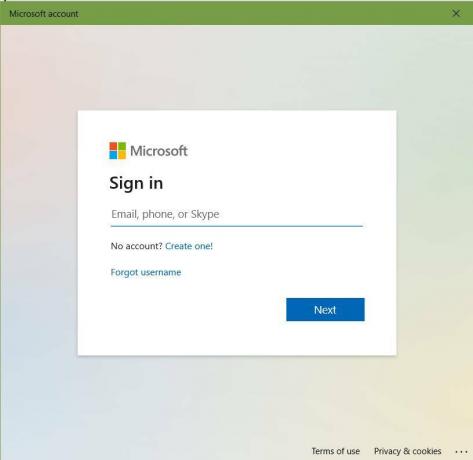
Šeit ir viss, kas jums jāzina, kā mainīt kontu.
Piezīme. Tālāk sniegtajā instrukcijā mēs aplūkosim, kā iestatīt vietējo kontu, kā arī iestatīt Microsoft kontu
- Iet uz Iestatījumi
- Atrodiet Konti no saraksta un noklikšķiniet uz tā
- Zemāk atlasiet Parakstīties ar Microsoft kontu.
- Ievadiet pašreizējā Microsoft konta akreditācijas datus
- Atlasiet Next, lai izveidotu vietējo kontu
- Izveidojiet lietotājvārdu un paroli, pēc tam noklikšķiniet Nākamais
- Logā atlasiet Parakstīties ārā un beidz.
- Atkārtojiet tās pašas darbības, dodoties uz Iestatījumi
- Noklikšķiniet uz Konts un atlasiet Parakstīties ar Microsoft kontu.
- Ievadiet vietējā konta akreditācijas datus
- Ierakstiet Microsoft konta lietotājvārdu un paroli un pierakstieties
Kad esat pabeidzis pasta konta maiņu, pārbaudiet Windows pasta lietojumprogrammu, lai noskaidrotu, vai nav izdzēsta kļūda “0x90070032”. Pretējā gadījumā pārejiet pie nākamā risinājuma.
2. labojums - pārinstalējiet Windows Mail lietojumprogrammu
Ja problēma netika atrisināta, pārejot uz Microsoft kontu, Windows kļūdas kodu “0x90070032” varēja notīrīt, pārinstalējot Windows pasta lietojumprogrammu.

Šeit ir viss, kas jums jāzina par Windows pasta lietojumprogrammas pārinstalēšanu:
- Meklēt Windows PowerShell no izvēlnes Sākt.
- Ar peles labo pogu noklikšķiniet uz tā un atlasiet Izpildīt kā administratoram
- Iekšpusē ievadiet šādu komandu: Get-appxprovisionedpackage –online | kur objekts {$ _. packagename - līdzīgi “* windowscommunicationsapps *”} | noņemt-appxprovisionedpackage –tiešsaistē
- Aizveriet Windows PowerShell
- Iet uz Microsoft veikals un meklējiet Pasta lietotne.
Kad esat pabeidzis komandu Powershell, pārinstalējiet Windows pasta lietojumprogrammu no Microsoft veikala un pārbaudiet, vai nav notīrīts kļūdas kods “0x90070032”.
Tas apkopo mūsu rokasgrāmatu par kļūdas “0x90070032” novēršanu sistēmā Windows. Ja jums tas patika, atcerieties pārbaudīt citu Windows ceļveži, Spēļu ceļveži, Sociālie mēdiji, iPhone ceļveži, un Android ceļveži lasīt vairāk. Ja jums ir kādas šaubas vai atsauksmes, komentējiet savu vārdu un e-pasta ID. Mēs drīz sazināsimies ar jums. Abonējiet arī mūsu YouTube kanāls lai uzvarētu mūsu konkursā par $ 150 giveaway. Paldies.
Anubhav Roy ir datorzinātņu inženierzinātņu students, kurš ir ļoti ieinteresēts datoru, Android un citās lietās, kas notiek visā informācijas un tehnoloģiju pasaulē. Viņš ir apmācīts mašīnmācībā, datu zinātnē un ir programmētājs Python valodā ar Django Framework.



